
EMC Data Domain Boost Veeam Backup & Replication Entegrasyonu
EMC Data Domain ile Backup Repository yapılandırmak için birkaç adım vardır.
- EMC Data Domain Local User Oluşturma (DD Boost Storage Unit Erişim için )
- DD Boost Storage Unit Oluşturma
- Veeam backup repository Oluşturma
- Veeam Backup Job Oluşturma
EMC Data Domain Local User Oluşturma :

EMC Data Domain’e login olduktan sonra “System Settings/Access Management” yolu izlenerek “Local Users” sekmesi tıklanır. “Create” butonu tıklanarak Kullanıcı oluşturulur.
Not: EMC “Manegement Role” olarak “None” ayarlanmış kullanıcı seçilmesini tavsiye eder.
DD Boost Storage Unit Oluşturma :

Data Management /DD Boost/ Storage Units yolu izlenerek “+” butonu tıklanır.
“Name” kısmında Storage Unit için isim belirlendikten sonra “User” Kısmında DD Boost için oluşturulan kullanıcı şeçilip “Create” tıklanır.
Veeam Backup Repository Oluşturma :
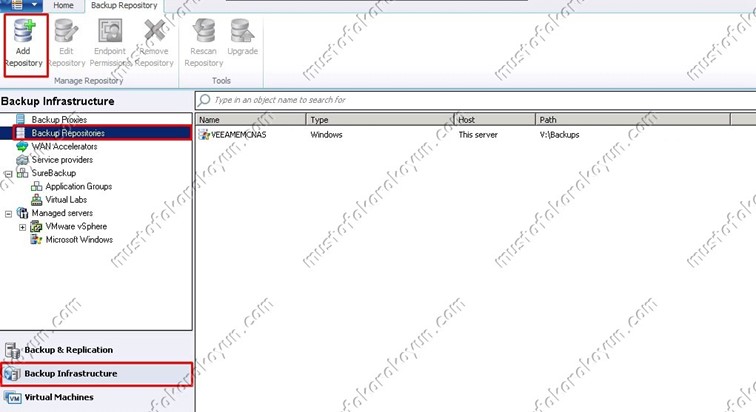
” Backup Infrastructure “ ekranında ” Backup Repositories “ seçilip ” Add Repository ” tıklanır.
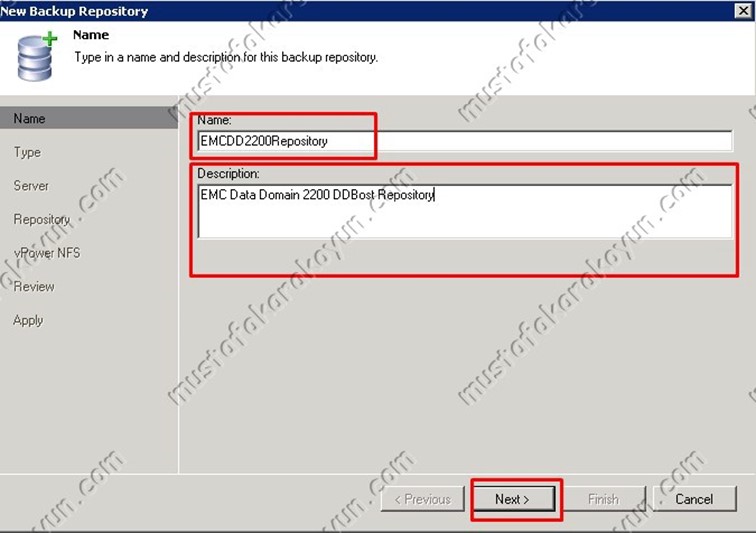
” Name “ ekranında Backup Repository için bir isim belirleyip ” Next “ tıklayıp devam ediyoruz.
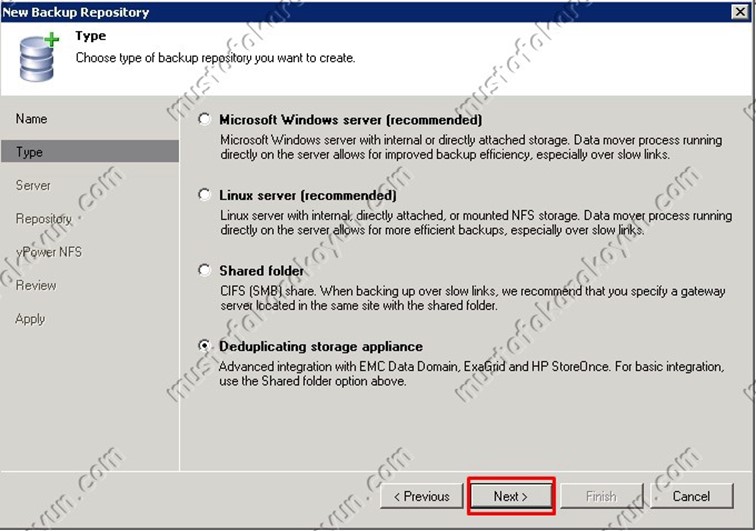
” Type “ ekranında ” Deduplication Storage Appliance “ seçip ” Next “ tıklayıp devam ediyoruz.
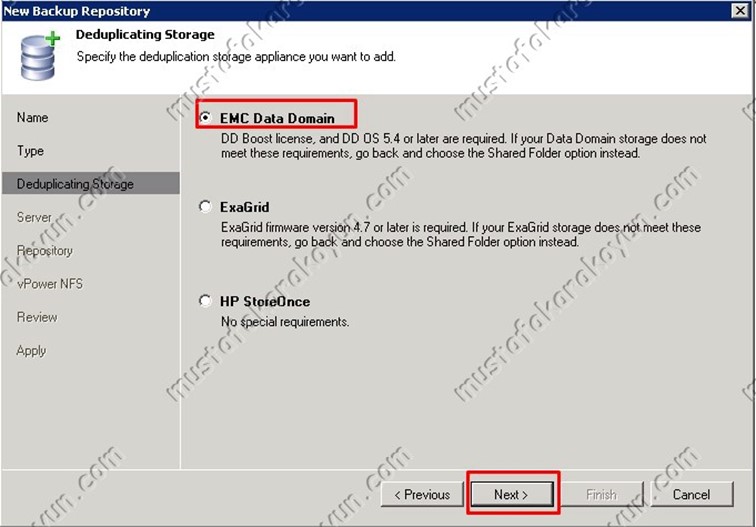
“Deduplication Storage” Ekranında “EMC Data Domain” Seçilip “Next” tıklanır.
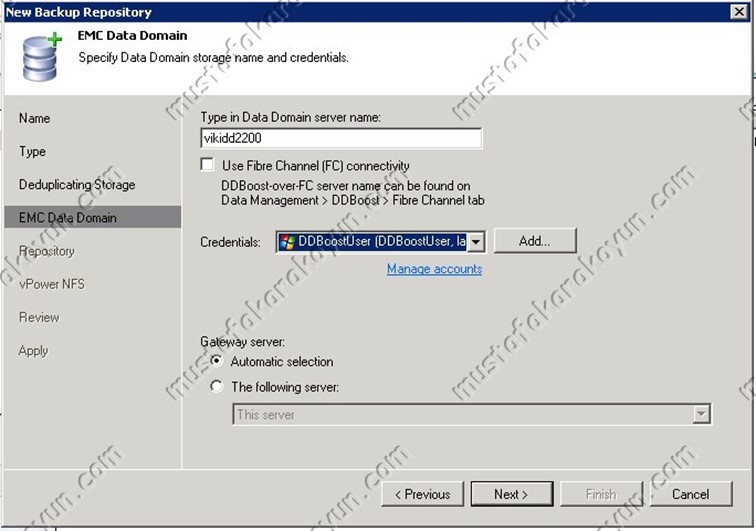
“EMC Data Domain” Ekranından “Type in Data Domain Server name” kısmında Data Domain ismini yazılıp “Credentials” bölümünde Add butonu tıklanıp DD Boost için oluşturulan Kullanıcı bilgileri girildikten sonra “Next” tıklanır.
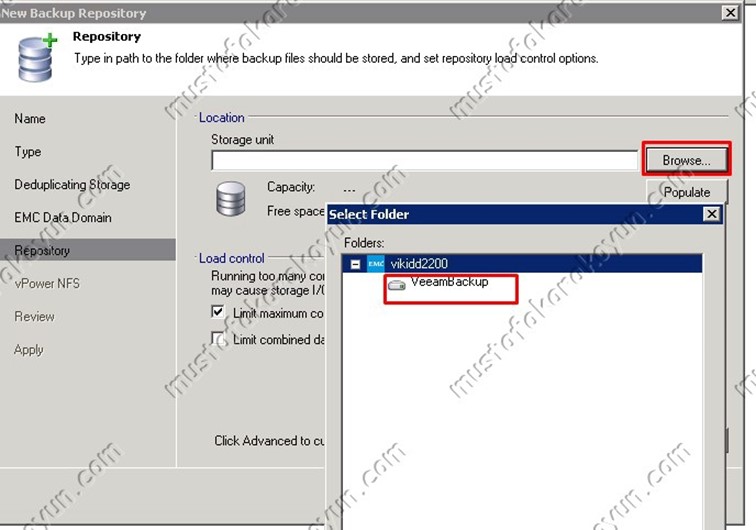
“Repository” ekranında “Storage unit” kısmında “Browse” butonu tıklanıp DD Boost için oluşturulan Storage Unit seçilir.

Storage Unit seçimi sonrası “Populate” butonu tıklandığında Depolama alanı bilgilerini getirir.
Eş zamanlı olarak kaç tane yedekleme görevinin çalıştırılacağını ” Limit maximum concurrent taks to “ seçeneğinde belirtiyoruz. Bu değer aşıldığı takdirde yedekleme görevlerinden biri bitene kadar yeni bir yedekleme görevi başlamaz. Varsayılan olarak 4 seçilidir. ” Next “ tıklayıp devam ediyoruz.

” vPower NFS “ ekranında herhangi bir değişiklik yapmadan “Next” tıklayıp devam ediyoruz.

” Review “ ekranında seçmiş olduğumuz ayarları görüyoruz. “Next” tıklayıp devam ediyoruz.

Backup Repository yapılandırma işleminin başarılı bir şekilde tamamlandığı görülmektedir. ” Finish “ tıklayıp Backup Repository konfigurasyonunu tamamlıyoruz.
Veeam Backup Job Oluşturma :
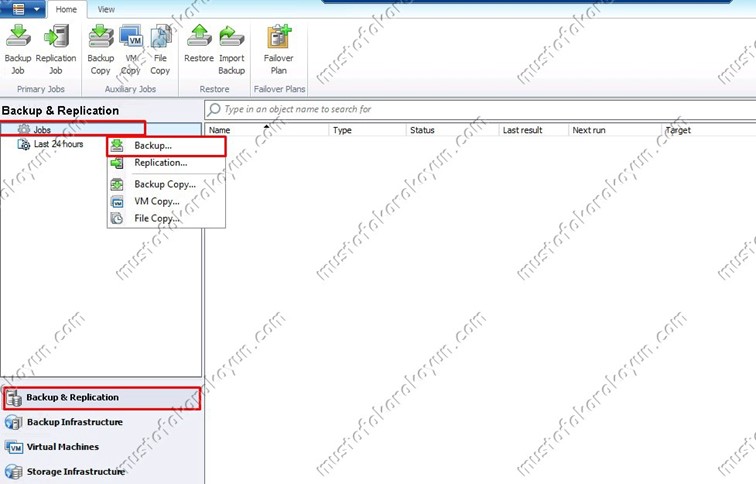
” Backup & Replication “ bölümü altında ” Jobs “ seçilip Home Menüsünde ” Backup Jobs ” tıklanır.

” Name “ ekranında yedekleme görevimize isim veriyoruz. ” Description “ bölümünde varsayılan olarak tarih ,saat ve yedekleme görevini oluşturan kullanıcı hakkında bilgiler içerir . Bu bölümde ileride size yardımcı olacak şekilde bir açıklama yazıp değiştirebilirsiniz. ” Next “ tıklayıp devam ediyoruz.
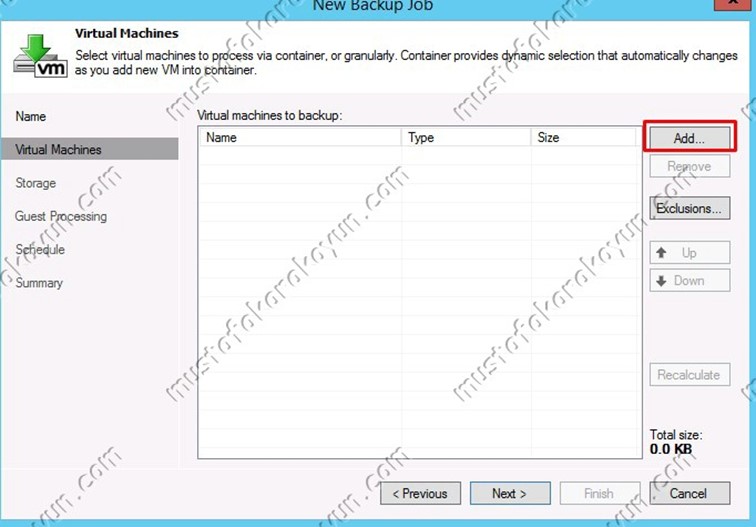
” Virtual Machines “ ekranında yedek almak istenilen sanal sunucuların eklenmesi için ” Add ” tıklanır.
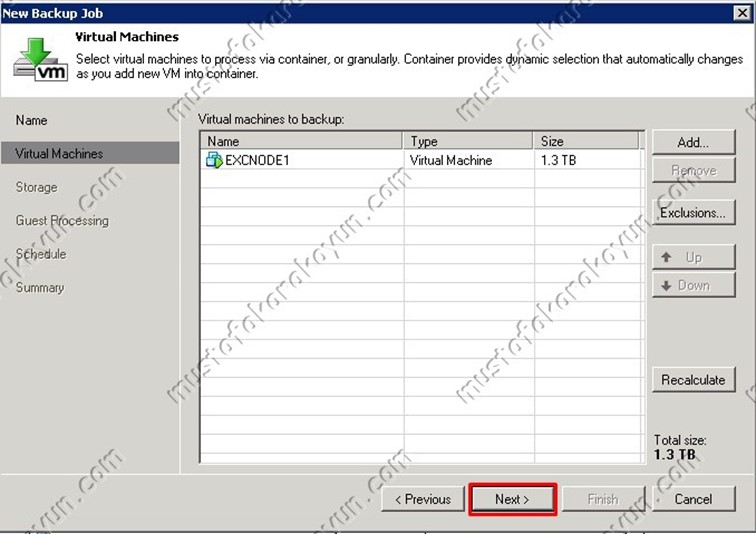
Sunucu yada sunucular eklendikten sonra “Next” tıklanır.

” Storage “ ekranında ” Backup Proxy “ kısmında herhangi bir değişiklik yapmadık. Varsayılan olarak Veeam’in kurulu olduğu sunucu Backup Proxy rolündedir. Backup Proxy veri taşıyıcı olarak görev yapar.
” Backup Repository “ yedeklerin tutulduğu alandır. EMC Data Domain Backup Repository seçilir.
” Retention Policy “ kısmında geri yükleme sayısını belirtiyoruz.
” Storage “ ekranında gelişmiş ayarlar için ” Advanced “ tıklıyoruz.
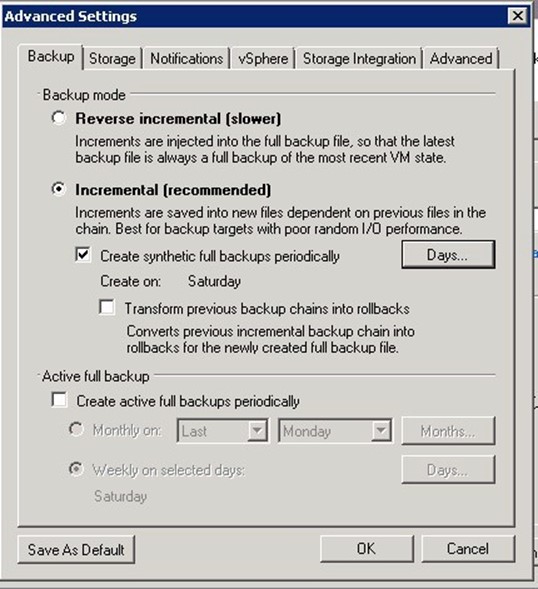
EMC Data Domain Backup Repository’de Full Backup , incremental backup arasında maksimum sayı 60’tır. Bu sınırlamanın üstesinden gelmek için, Active Full Backup veya Synthetic Full Backup seçilmelidir. Çoğu ortam için Synthetic full backup tavsiye edilir. Veeam Active Full Backup alınmasını tavsiye ediyor, ama full backup süreleri, snapshot alınması sunucu ve storage üzerine yük getirmesi gibi sebeplerden Synthetic Full backup seçilebilir ama best practices Active Full Backup alınmasıdır.
DDBoost kullanmadan EMC Data Domain üzerinde Synthetic Full oluşturma çok yavaş olacaktır.
Not: EMC Data Domain reverse incremental yedekleme yöntemi desteklemez. EMC Data Domain Backup Repository olarak kullanılıyorsa bu seçeneği seçmeyiniz.

“Storage” Tabında “Data Reduction” bölümünde “Enable inline data deduplication (recommended)” kutucuğu boşaltılır.
“Compression Level” “None” olarak seçilir.
“Storage Optimization” olarak “Local target (16TB+backup files)” veya “LAN Target” seçilebilir.
“Local target (16 TB + backup files)” seçildiğinde Veeam data block size olarak 8192 KB kullanır. “Lan Target” seçildiğinde ise Veeam Data block size olarak 512 KB kullanır. EMC data Domain backup repository olarak seçildiğinde Veeam storage optimizasyon için “Local target (16TB+Backup)” sunar.
Not: Büyük bloklar daha hızlı yedekleme ama yavaş geri yüklemeler sonucu unutulmamalıdır (özellikle Instant Recovery) . Benzer bir şekilde, küçük bloklar yavaş yedekleme hızlı geri yükleme sonucu unutulmamalıdır.

” Guest Processing “ ekranında yapılandırma için 2 seçenek bulunmaktadır.
“Enable application-aware processing” ; alınan yedekleme dosyalarından veri kaybı yaşanmadan ve sanal sunucularımızda çalışan uygulamaların başarılı bir şekilde geri döndürülebilir olmasını sağlamaktadır.
“Enable guest file system indexing” ; yedeği alınacak sunucunun içerisindeki dosyaların indekslenmesini sağlar.
“Guest OS credentials” bölümünde ise bu işlemleri yapmaya yetkili bir kullanıcı hesabı giriyoruz.
” Next “ tıklayıp devam ediyoruz.
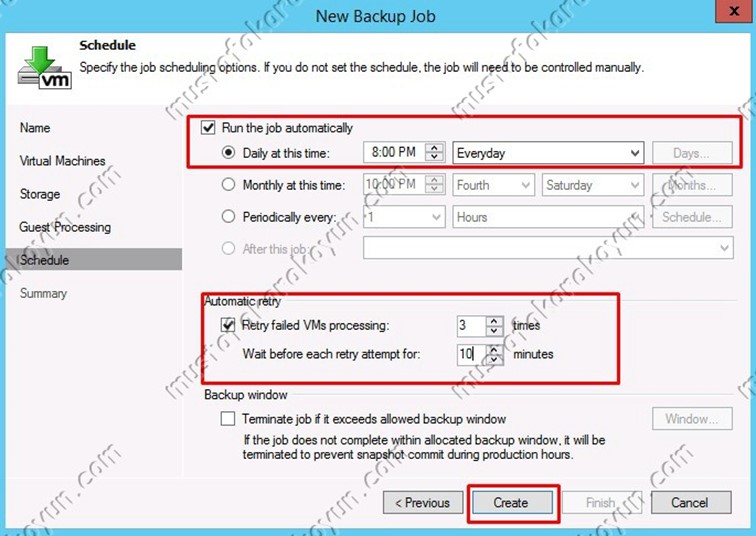
” Schedule “ ekranında yedekleme görevinin çalışma zamanını ayarlıyoruz.
“Automatic retry” ; herhangi bir sebepten kaynaklı olarak hata oluşumunda yedekleme görevinin yeniden denenmesi için ayarlama yapılan bölümdür. Varsayılan olarak 10 dakikalık aralarla 3 defa yedeklemenin yapılması denenecektir. Gerekli ayarlama yapılıp ” Create “ tıklanır.
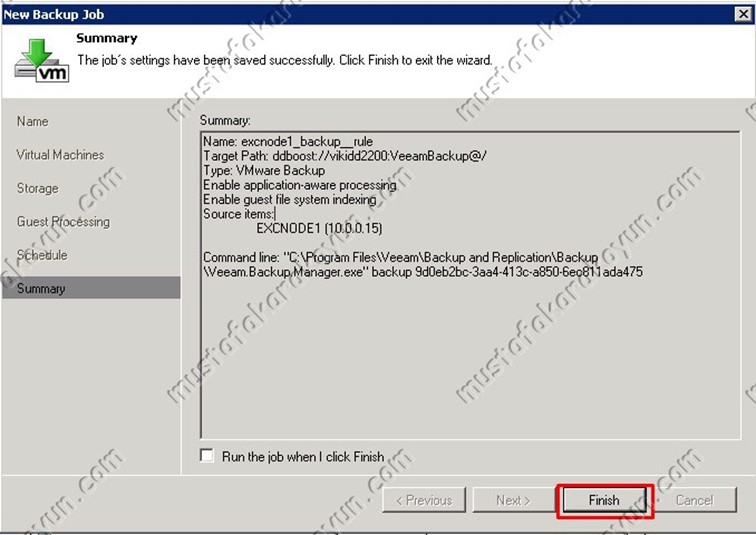
” Summary “ ekranında oluşturulan yedekleme kuralına ait özet bilgi görülür. ” Finish “ tıklayıp kural oluşturma işlemini bitiriyoruz.


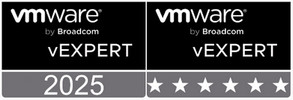
Leave A Comment